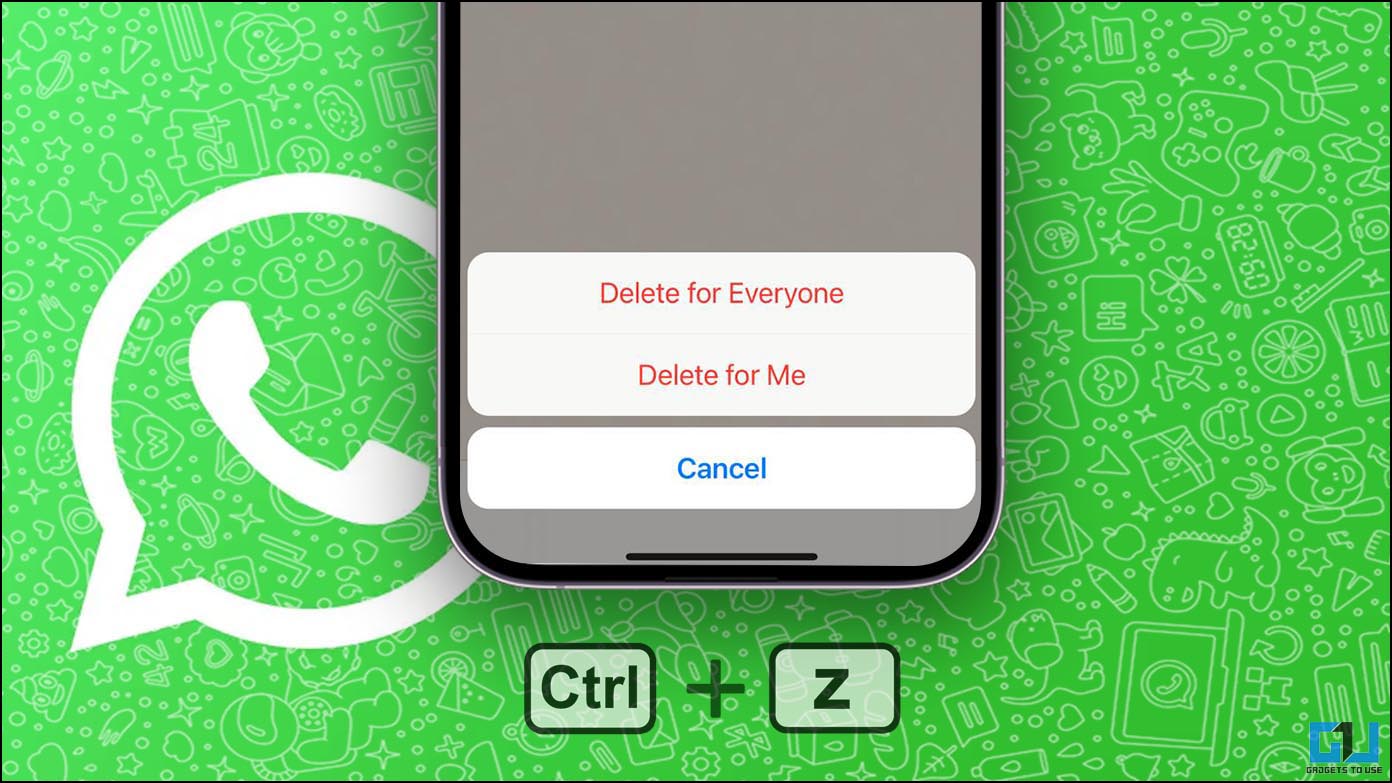
WhatsApp siempre anuncia una nueva función de chat para superar las deficiencias de una función anterior. Para recordar, WhatsApp introdujo la función “eliminar para todos” para evitar textos accidentales o errores tipográficos. Sin embargo, un inconveniente de esto fue la función similar “eliminar para mí” que, cuando se toca, elimina el mensaje solo del chat del usuario. Si bien aún permanece en el otro extremo, lo que puede ser aún más problemático. Entonces, para superar esto, WhatsApp ha creado el botón de deshacer para los mensajes de “eliminar para mí”. Sigue leyendo para saber cómo funcionará.

Restaure sus mensajes de WhatsApp eliminados accidentalmente
Para tener en cuenta, el botón de deshacer para chats eliminados ya está disponible en otras aplicaciones de mensajería instantánea como Telegram. Como sabemos, WhatsApp siempre intenta competir con otras aplicaciones, especialmente Telegram. Como resultado, WhatsApp también le brinda un “botón de deshacer” para restaurar los mensajes que eliminó accidentalmente.
Requisitos para usar la función Deshacer en WhatsApp
Antes de continuar, primero echemos un vistazo a los requisitos que debe cumplir para restaurar los mensajes eliminados accidentalmente en WhatsApp.
- Tener al menos la versión 2.22.13.5 o superior de WhatsApp
- Pulse el botón Deshacer en 5 segundos
Deshacer sus mensajes ‘Eliminar para mí’ en Android
Ahora que hemos visto los requisitos para usar la función Deshacer en WhatsApp, echemos un vistazo a los pasos para restaurar Delete for Me en Android.
1. Ve al chat donde quieres borrar el mensaje de WhatsApp que has enviado.
2. Toque y mantenga el mensaje que desea eliminar y toque el bote de basura (cubo de basura) icono.
3. En el menú emergente, elija el Eliminar para mí opción, para eliminar el mensaje solo de su dispositivo.
4. En caso de que desee detener la eliminación del mensaje. Dentro de la siguiente 5 segundospuede tocar el botón Deshacer en la parte inferior de la pantalla. Para restaurar su mensaje borrado accidentalmente.
Deshacer sus mensajes ‘Eliminar para mí’ en iOS
El proceso para deshacer o restaurar mensajes de WhatsApp eliminados accidentalmente es ligeramente diferente en iOS. Siga los pasos mencionados a continuación para usar la función de deshacer-eliminar.
1. Ve al chat donde quieres borrar el mensaje de WhatsApp que has enviado.
2. Toque y mantenga el mensaje que desea eliminar y toque borrar del menú emergente.
3. A continuación, puede seleccionar más mensajes de texto enviados por usted en el chat o grupo.
4. Ahora, toque el icono de papelera (cubo de basura) desde abajo a la izquierda.
5. Finalmente, en el menú emergente, elija el Eliminar para mí opción, para eliminar el mensaje solo de su dispositivo.
6. En caso de que desee detener la eliminación del mensaje. Dentro de la siguiente 5 segundospuede tocar el botón Deshacer en la parte inferior de la pantalla. Para restaurar su mensaje borrado accidentalmente.
Deshacer sus mensajes ‘Eliminar para mí’ en WhatsAppWeb
De manera similar a Android e iOS, también puede usar la función de deshacer eliminar en la web de WhatsApp para restaurar sus mensajes de WhatsApp eliminados accidentalmente. Así es como se puede hacer:
1. Ve al chat donde quieres borrar el mensaje de WhatsApp que has enviado.
2. Pasa el cursor el cursor en el mensaje que desea eliminar y hacer clic el flecha hacia abajo en eso.
3. En la lista emergente, elija el Borrar mensaje opción.
4. A continuación, desde el cuadro emergente, debe hacer clic en Eliminar para mípara eliminar el mensaje solo de su dispositivo.
5. En caso de que desee detener la eliminación del mensaje. Dentro de la siguiente 5 segundospuede tocar el botón Deshacer ubicado en la parte inferior izquierda. Para restaurar su mensaje borrado accidentalmente.
preguntas frecuentes
P: ¿Cómo eliminar un mensaje para todos si ya lo eliminé para mí en WhatsApp?
A: Puede tomar la ayuda de la función ‘Deshacer Eliminar’ de WhatsApp para restaurar el mensaje en su teléfono. Una vez restaurado, puede eliminar el mensaje para todos en el chat o grupo de WhatsApp. Tenga en cuenta que debe actuar rápidamente para restaurar el mensaje, ya que la opción Deshacer está disponible solo durante 5 segundos.
P: ¿Cómo recuperar mensajes ‘Eliminados para mí’ en WhatsApp sin copia de seguridad?
A: Dentro de los 5 segundos posteriores a la eliminación, puede tocar el botón deshacer para restaurar o recuperar los mensajes ‘Eliminar para mí’ sin respaldo.
P: ¿Por cuánto tiempo puedo deshacer los mensajes de WhatsApp “Eliminados para mí”?
A: Después de elegir Eliminar para mí, los usuarios tienen 5 segundos para deshacer sus acciones.
P: ¿Puedo deshacer los mensajes “Eliminar para todos” en WhatsApp?
A: No, el Deshacer futuro para restaurar mensajes eliminados accidentalmente funciona en la opción ‘Eliminar para mí’, y no para ‘Eliminar para todos’.
P: ¿Puedo recuperar mensajes de WhatsApp enviados por alguien después de eliminarlos?
A: Sí, puede usar la función Deshacer de WhatsApp para restaurar los mensajes enviados por otros, después de eliminarlos de su teléfono.
P: ¿Puedo usar la función Deshacer en mensajes antiguos de WhatsApp?
A: Sí, la función Deshacer también se puede usar en mensajes antiguos, todo lo que debe hacer es presionar el botón Deshacer dentro de los 5 segundos posteriores a la eliminación del mensaje.
Terminando
Además del botón de deshacer, WhatsApp también tiene otras funciones de chat interesantes para los usuarios. Por ejemplo, pronto los usuarios podrán editar los mensajes de WhatsApp después de enviarlos. Espero que haya encontrado la guía para recuperar sus mensajes de WhatsApp eliminados accidentalmente, compártala con alguien que regularmente elimina mensajes impulsivamente. Consulte otros consejos vinculados a continuación y esté atento a GadgetsToUse para obtener más lecturas de este tipo.
Te podría interesar:
También puede seguirnos para obtener noticias tecnológicas instantáneas en noticias de Google o consejos y trucos, reseñas de teléfonos inteligentes y dispositivos, únete Grupo GadgetsToUse Telegram, o para los últimos videos de revisión, suscríbase GadgetsToUse canal de YouTube.

















